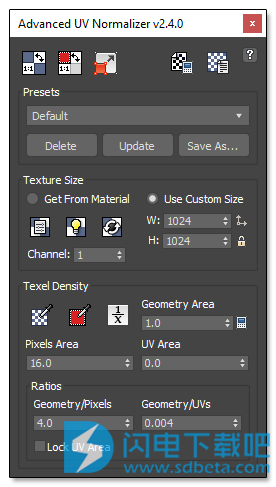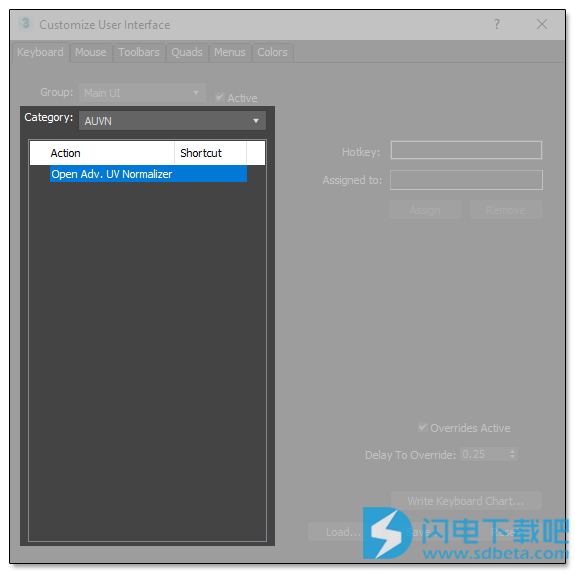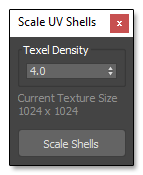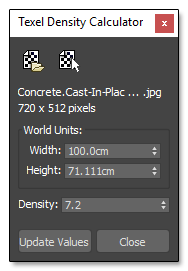Advanced UV Normalizer是一种用于在不同对象之间标准化Texel密度的工具。它具有一整套功能,可根据不同参数(如几何区域,纹理区域,UV区域以及几何/像素和几何/ UV比率)计算,获取,设置和修改模型的Texel密度。可以使用固定的纹理大小设置Texel密度,或者您可以使用纹理大小分配不同的AUVN纹理并将它们一次性标准化。Advanced UV Normalizer是Unwrapping过程在UV包装之前的最后一个过程,它将帮助您的对象在它们之间具有统一的Pixel / Texel密度。Texel密度的重要性经常被低估。实际上,使用80%纹理而不是90%的物体,其Texel密度差异较大的物体比相同物体更明显。另一方面,没有固定的规则来确定所有物体的最佳Texel密度。远离相机的物体可能需要较低的Texel密度,而靠近相机的物体则需要更高的Texel密度。即便如此,你会看到一个同质的图像。此外,Texel密度甚至可能不需要在您的模型中相同。例如,某些模型(如角色)可能需要在脸上使用比身体更高的TD以进行近距离拍摄。在开始标准化UV壳之前,重要的是它们已经正确展开,否则标准化将是不正确的。AUVN不在显示单元和系统单元之间进行转换,因此为了产生准确的结果,它们都需要设置为相同的值。例如,如果您使用毫米作为显示单位,则系统单位必须设置为1.0毫米,依此类推其他类型,如下图所示。从版本2.3.0开始,如果单位不同,AUVN将在启动时显示警告消息。解包过程引入的任何失真都不会由规范化过程修复。标准化过程仅修改UV壳标度以匹配指定的Texel密度。支持3ds Max2010 - 2019版本!
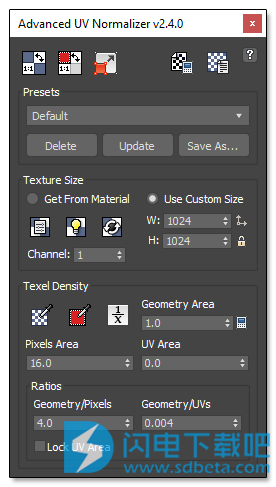
安装激活教程
1、将MZP文件拖放到3dsmax窗口中,或从菜单Maxscript - > Run Script中运行它
2、按“安装”按钮
3、在“自定义用户界面”对话框中找到“AUVN”类别
4、如果插件显示为未激活,则键入任何名称并粘贴其中一个序列:
27052942632726185117
33275879676626007357
36548333404987576578
39166487659628108221
43493464067387888276
47567333327129949662
58176275055733635178
71525642891519459517
72244683526959537869
95352631496494890864
使用说明
1、安装
将AUVN .mzp安装程序拖放到3ds Max视口中,或通过Menu | MAXScript | Run Script ...运行它,然后单击Install。
2、MacroScript
您可以指定“热键”或菜单项以打开Adv。 UV Normalizer。
要访问它,请转到3ds Max菜单栏中的自定义 - >自定义用户界面...,然后在“类别”下选择AUVN,如下图所示。
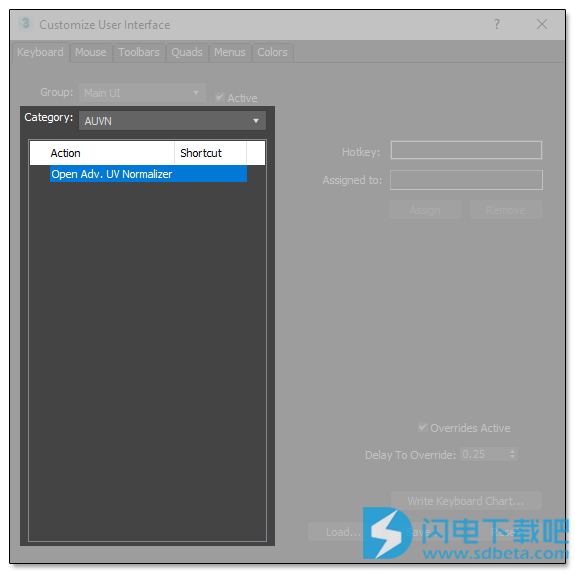
3、卸载
卸载Adv。 UV Normalizer,只需将AUVN .mzp安装程序拖放到3ds Max视口中,或通过Menu | MAXScript | Run Script ...运行它,然后单击卸载。
功能特色
规范化
1、标准化所有UVShell
规范化所有选定对象的所有UVShell。
2、标准化选定的壳
仅标准化所选的UV壳。如果未完全选择Shell,则会自动选择它。
3、新规格选择UV壳
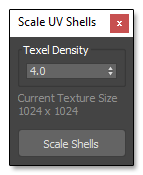
此工具允许您缩放选定的UV壳组以匹配指定的Texel密度。
它不使用每个Shell信息,而是使用所选组的平均Texel密度,您可以从“Texel密度”部分的“主”面板中获取该密度。
如果您已经打包或排列了一组UV壳,并且您希望在不修改布局的情况下更改平均Texel密度,则非常有用。
4、纹理顾问
打开TextureAdvisor工具。
5、新Texel密度计算器
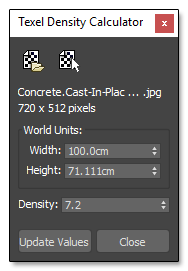
使用此工具,您可以根据图像计算Texel密度。
您可以从文件中打开图像,也可以从场景纹理贴图中选择图像。然后以纹理表示的世界单位输入大小(宽度或高度),它将计算Texel密度。
单击“更新值”按钮时,AUVN中的“纹理大小”和“特征码密度”值将更新,可以用于标准化UV壳。
6、预置
您可以为任何给定的Texel密度保存自定义预设。
纹理大小
您可以定义Normalize算法的工作方式。
1、使用自定义大小
提供的纹理大小将用于标准化所有UV壳。
2、从材料中获取
要使用此功能,您必须先分配Adv。UVNormalizer材质到您的对象,否则缺少纹理的对象的UV将不会被标准化。
此功能可确保使用不同纹理大小的对象具有相同的Texel密度。
3、材料经理
您可以在此处分配,创建或修改规范化过程使用的Checker材料。
您可以创建两种颜色的CheckerMaps,也可以使用自定义位图。
已经提供了一组常用的纹理尺寸,64,128,256,512,1024,2048和4096。
重要:
此处使用的Channel参数是用于显示纹理的MapChannel,而不是用于Normalization的UVChannel。用于标准化UV壳的通道是UnwrapUVWModifier中的一个设置。
Texel密度
在本节中,定义了标准化过程中使用的Texel密度。
您可以从所有选定对象中获取平均Texel密度,或者仅从所选面中获取平均Texel密度以便稍后使用。
1、标准化几何/像素区域
这会将几何区域设置为1.0并更改像素区域以保持相同的比率。如果从对象获取Texel密度并想知道每个几何单元使用的像素数量,这将非常有用。
2、几何区域
它是当前单位系统中表示的几何区域。
3、像素区
几何区域使用的当前像素区域。它基于指定的纹理大小。
4、紫外线区域
它是所有UV壳使用的UV区域,以UV单位表示。
5、几何/像素比率
它是几何与使用的纹理像素之间的比率。它表示每个几何单元的像素区域的平方根。例如,4.0的比率意味着每个几何单元将使用16(4x4)像素,因为每个几何单元将使用8.0和64(8x8)像素区域,依此类推。
根据您的3dsMax设置,可能会在微调器上修剪非常小的值。如果将光标放在微调器的箭头上,则实际值将显示在工具提示中。
6、单位转换器
它是一个小工具,可帮助您将几何单位转换为场景使用的当前单位系统。
Texture Advisor
Texture Advisor是一个辅助工具,可帮助您为每个模型选择合适的纹理大小。结果不是100%准确,因为在Texel密度计算中有许多因素会影响,但它会为您估算模型的最佳纹理尺寸。
它确实根据最佳UV展开和UV包装计算出最佳纹理尺寸。
1、新的分析模式
快
使用几何拓扑计算纹理大小和最佳Texel密度。它不需要对象具有UV通道设置。
无包装
它比快速模式慢,因为它使用额外的UV信息来产生更准确的结果。为了生成有意义的数据,必须已经解开对象。
您需要指定从中收集数据的UV通道。如果对象在指定通道中没有UV数据,则结果将为空。
袋装
与Unwrapped模式相同,它使用UV信息,但为了生成有意义的数据,必须已经解开对象并且必须打包UV壳。
此模式下生成的信息旨在由“缩放”工具使用,因为它保留了UV布局。
2、几何/像素比率
相同且在主UI中,它是几何区域和像素区域之间的比率,表示为平方根。
3、浪费的紫外线区域
它是UV区域,不会被Shell本身使用,并且可以表示Shells padding使用的空白区域或区域。该值通常介于15%和30%之间。
设置几何/像素比率和浪费的UV区域参数后,单击“处理几何体”将全部或仅选定模型,以查看结果。您的对象不需要打开,也不需要应用4、Unwrap UVW Modifier。
4、节点名称
对象的名称。
5、几何区域
世界单位中对象的总几何面积。
6、像素区
使用指定的Geom / Pixel Ratio加上Wasted UV Area百分比来纹理对象所需的总像素区域。
7、纹理大小
最佳纹理大小,以覆盖所需的像素区域。
8、最近的战俘2
2纹理的最近功率到最佳纹理大小。
9、二手UV区域
如果使用给定的Geom / Pixel Ratio标准化,UV壳使用的最佳UV面积。范围从0.0到1.0。超过1.0的值意味着纹理大小需要大于最接近的2的幂。
10、最佳密度
最佳Texel密度填充2纹理的最近功率。如果此值大于指定的Geom / Pixel Ratio,则表示该对象的纹理中应该有足够的空间。如果此值低于指定的Geom / Pixel Ratio,则纹理大小可能需要大于计算的2纹理大小的最近功率。
更新日志
版本2.4.1中的新功能
- 修正了缩放UV壳中的错误,其中空面选择会使AUVN崩溃
已知的问题
在某些Max版本(Nitrous)中点亮时,纹理可能无法正确显示。
自3ds Max 2017起,由于3ds Max内部更改,AUVN操作可能比之前的3ds Max版本慢50%。